蘋果即將在5月釋出 iOS 17.5 正式版前夕,卻被發現在 iOS 17.5 Beta 4 額外加入一項全新 iPhone「維修狀態」模式,這將有助於解決 iPhone 送修時需要關閉「尋找我的 iPhone」功能的問題,並加快送修身份驗證流程,這項新功能預計會在 iOS 17.5 中正式推出。
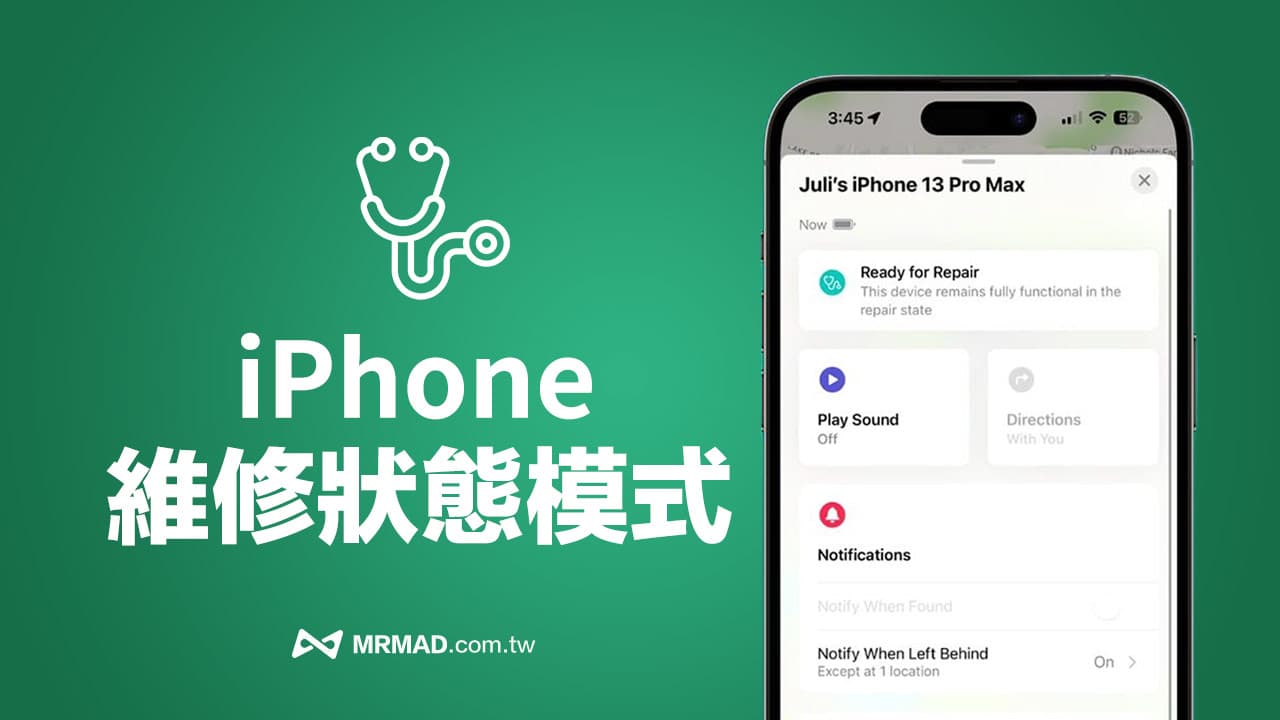
iPhone 維修狀態模式是什麼?
iPhone 維修狀態模式是蘋果最新替 iOS 17.5 加入的新功能,該模式能夠省去要將 iPhone 設備送至 Apple Store 或蘋果授權維修中心進行維修時,需要先透過 iOS 設定關閉「尋找我的 iPhone」功能證明設備擁有權步驟。
後續在維修 iPhone 設備前,直接啟用尋找 App 內的「維修模式」,就不需要透過系統設定關閉尋找我的 iPhone,也讓手機維修流程能夠簡化和更便利,還能避免忘記將尋找iPhone功能開啟造成手機遺失或被竊風險。
為何 iOS 17.5 要加入iPhone 維修模式?
蘋果會想替 iPhone 推出「維修狀態」模式,主要原因是想解決關閉尋找我的iPhone會造成防盜安全功能失靈風險,以及iOS 17.3加入的「失竊裝置保護」功能會導致維修流程變得更複雜,造成有啟用失竊裝置保護用戶,需要等待1個小時後,才能關閉尋找我的iPhone功能。
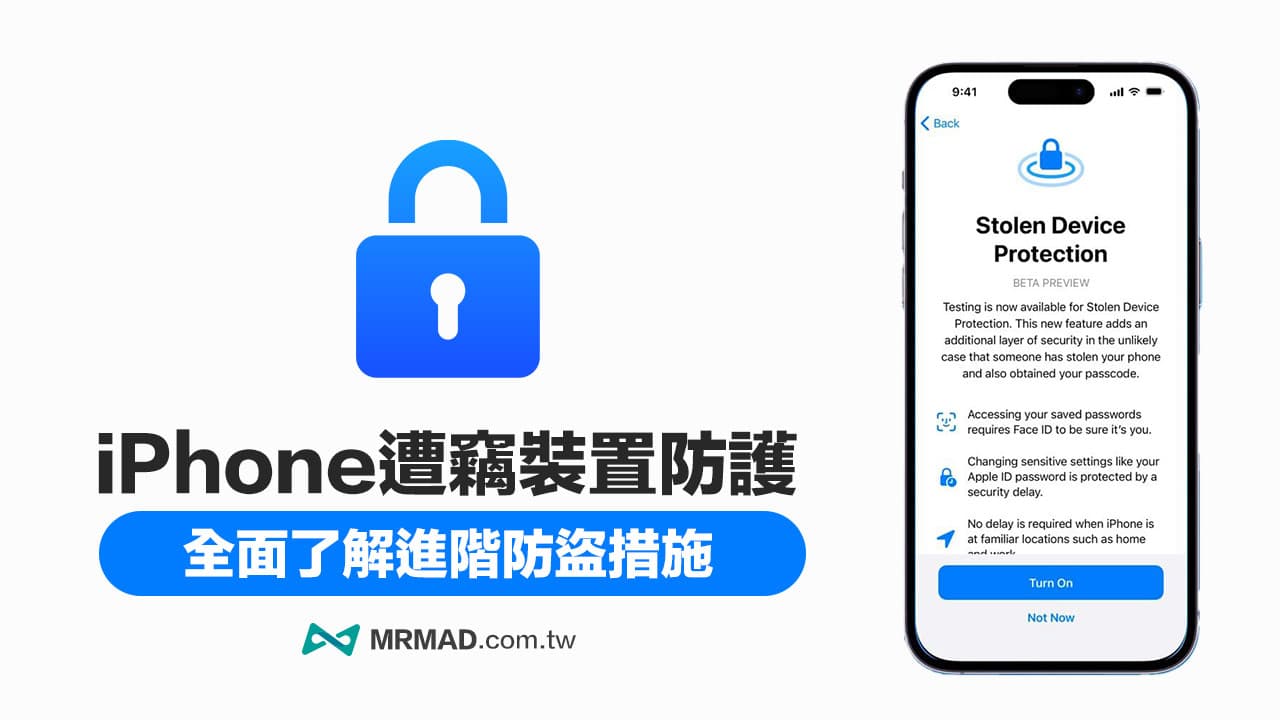
如何開啟iPhone維修狀態模式?
只有在設備需要維修時才能開啟 iPhone 維修狀態模式,並且將系統需升級到 iOS 17.5 或新版本,且「維修狀態」目前只能適用於 iPhone 設備,無法在 iPad 裝置上使用。
至於啟用 iOS 維修模式方法步驟如下:
- 開啟 iPhone 內建「尋找」App。
- 切換到「裝置」頁面,找到要維修的iPhone裝置。
- 點入後按下「維修狀態」(Repair State)功能就能開啟。
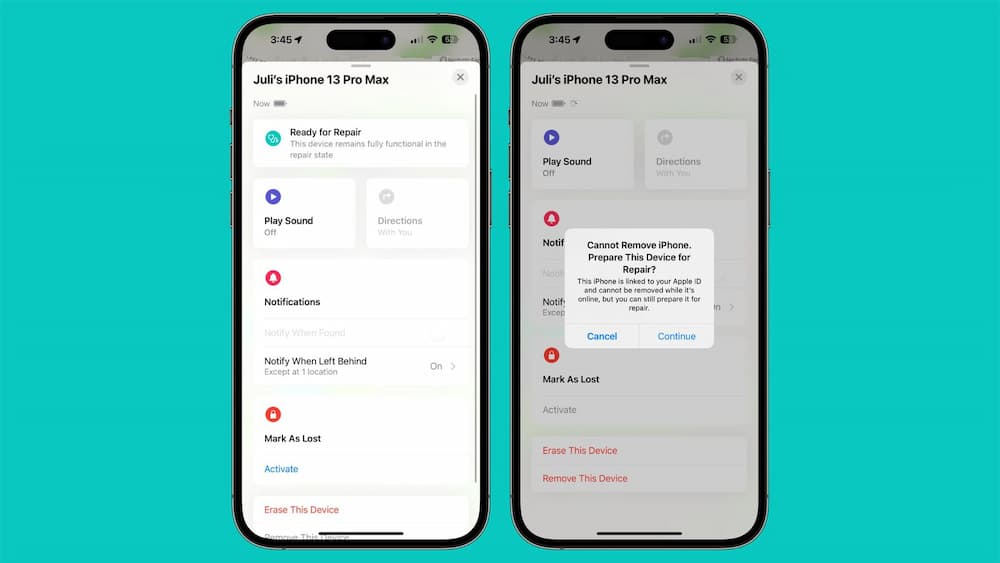
當iPhone啟動進入維修模式後,設備狀態也會出現聽診器圖示,能夠在維修狀態下也會顯示當前維修狀態,例如準備維修標籤,同時畫面也會提示,在維修狀態下也同樣會保持尋找我的iPhone正常運作。
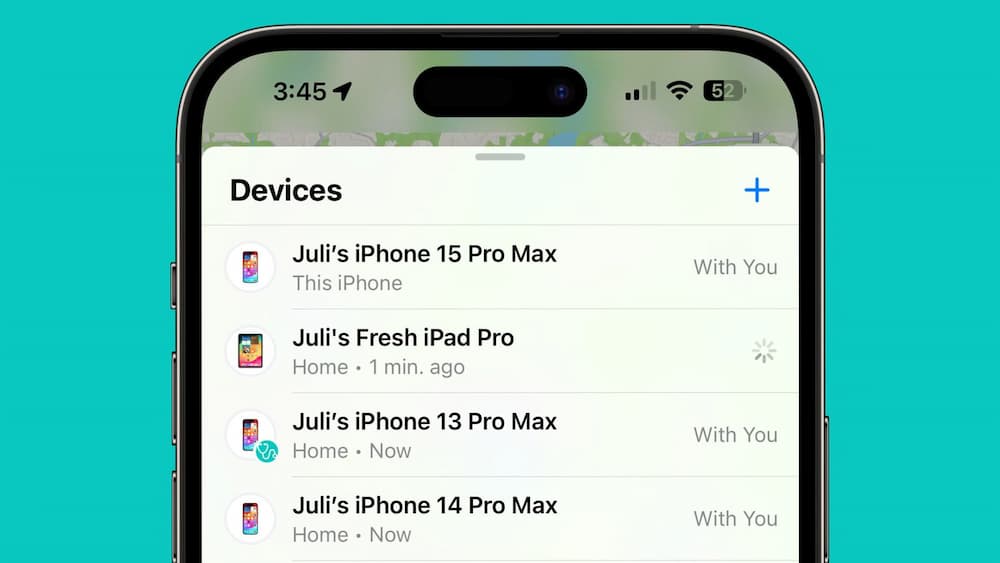
iPhone維修狀態模式要如何關閉?
目前還沒有方法能夠停用 iPhone 裝置的「維修狀態」,主要是這項功能在 iOS 17.5 Beta 4 中首度加入,有可能當前只有蘋果技術人員在維修後才能停用「維修狀態」模式,預計蘋果會在後續 iOS 17.5 正式版完善該功能。
更多iPhone實用技巧推薦:
- 尋找iPhone怎麼用?教你找回遺失裝置、尋找朋友攻略技巧
- iPhone心理健康怎麼用?全面搞懂iOS 17追蹤紀錄情緒與心情方法
- iPhone雙重驗證如何自動刪除?一鍵開啟iOS自動清除驗證技巧
- iPhone螢幕距離是什麼?護眼技巧!降低眼睛看螢幕疲勞感
想了解更多Apple資訊、iPhone教學和3C資訊技巧,歡迎追蹤 瘋先生FB粉絲團、 訂閱瘋先生Google新聞、 Telegram、 Instagram以及 訂閱瘋先生YouTube。